アナログレコードをCD化する [オーディオ/ヴィジュアル]
(今回は長尺です。)
私がふだん音楽を聴く環境は、通勤の車中でのカーステレオが中心です。
朝夕の行き帰りは、個室で音楽が聴ける唯一のひとときなのです。
カーステレオは、HONDAインターナビ・サウンドコンテナという装備で、このCD/DVDドライブにCDを挿入すると自動的にハードディスクドライブに取り込まれます。
ということで、家にあるCDを取っ替え引っ替えこのコンテナに読み込ませて、ランダム再生などで聴いています。
いっぽう、アナログレコードを聴くときは、家族が寝静まった夜中にごそごそ起き出し、アナログプレーヤとプリメインアンプを置いている居間まで行ってレコードをかける(防音していないので、当然ヘッドフォン装着)ということになります。
手間がかかりますが、アナログでしか聴けない貴重なミックスなどもありますし、単純にCDよりも音が良い盤もあるわけで、捨て難い魅力があるのです。
とはいえ、もう少し手軽にアナログ音源をカーステレオでも聴きたいと思っているのも事実。
そこで、アナログレコードをCD化させるというプロジェクトに挑戦してみました。
プロジェクトなどというと大袈裟ですが、実践された方の記事もネット上でいくつか見てみるとなかなか肝の部分もあるようで、やってみると面白そうです。
今回私が行った、レコードをCD化する流れはおおよそ以下のとおりです。
1 「オーディオキャプチャ」という機材を介して、アナログプレーヤとパソコン(iBookG4)を接続
2 アナログプレーヤでレコードを再生し、オーディオキャプチャに付属のソフトウェアでアナログ音声データを収録
3 ソフトウェア上で加工・編集のうえ、CD-Rに焼く
オーディオキャプチャは、オーディオインターフェースとも呼ばれる、パソコンの音廻りを向上させる周辺機器です。
実は、レコード音源のデジタル化とDAW(デジタル・オーディオ・ワークステーション:昔のデスク・トップ・ミュージックが進化したもの)をやりたいと思って、3年くらい前にこんなオーディオキャプチャを入手しておりました。
またしても、「買ったら終わり」になりかかっていました。
EDIROL by Roland UA-4FX
http://www.roland.co.jp/products/jp/UA-4FX/index.html
これを日頃からiBook G4に繋いで、パソコン音声をヘッドフォンで聴くときに使っています。
USBバス電源仕様なので、繋げばすぐ使えるという手軽さも良いです。
マイクやMIDI音源も接続できるので、Macのバンドルソフト「GarageBand」で音楽作りするときの機材に使えると思って購入したのですが、今のところ持っている機能の十分の一も使いこなせていません。

まずはこのUA-4FXとアナログプレーヤの出力を繋ぐのですが、我が家のプレーヤはTechnicsのSL-1200MK3Dというフォノイコライザを内蔵していないオーソドックスなタイプなので、直接オーディオキャプチャに繋ぐことはできません。
といっても大した問題ではなく、普段使っているプリメインアンプのREC OUT出力からUA-4FXへ繋げばよいのです。

ところで、オーディオ機器を置いているのは1階の居間で、いっぽうパソコンを置いているのが2階の書斎コーナーということで、パソコンを下ろしてこなくてはなりません。
ふだんは外付けのハードディスクに繋いでいるのですが、今回はiBook単体で作業をしなくてはなりません。内蔵ハードディスクの容量の残が1GBも残っていなかったので、慌てて不要なファイルを削除して、なんとか3GB余りを確保しました。
それから、パソコン廻りの電源は内蔵バッテリのみとし、電源アダプタは使用しませんでした。
これは、ノイズ対策を考慮したものです。
例えばポータブルCDプレーヤなどでも、コンセントから電源を取るよりも電池で動かした方が音は良いと言われています。と言っても、私自身はその区別がつかないのですが。
* * * * * * * * * * * * * * * * * * * * * * *
さて、今回取り込みするレコードは、荒井由実の「ユーミン・ブランド」。
http://ja.wikipedia.org/wiki/YUMING_BRAND
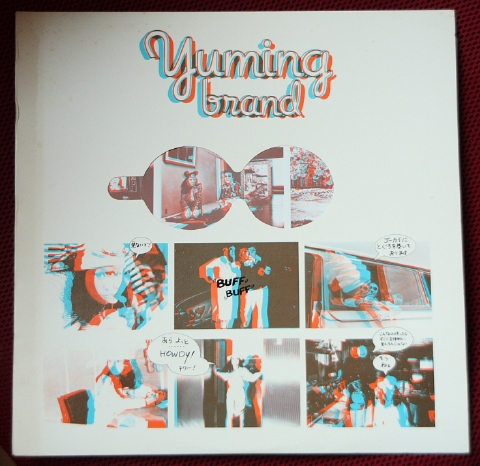
いわゆるベスト盤で、しかもこれはアルファ・レコード版なのでオリジナル初版ではございません。
でも、ここで聴ける「やさしさに包まれたなら」と「魔法の鏡」はシングル・バージョンでアルバム「MISSLIM」のものとは異なっております。
ときどき、無性に聴きたくなるアルバムです。
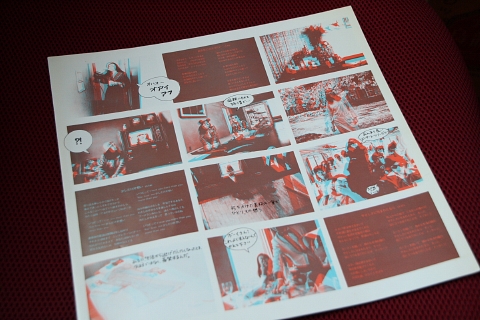
インナー・スリーブ。見開き4ページです。

ジャケットから切り抜かれた立体メガネ。
この盤は中古で買ったのですが、当初からこんなビニルに入っていました。
* * * * * * * * * * * * * * * * * * * * * * *
接続前にUA-4FXの設定を確認します。
まず、入力ソース切り替えスイッチは当然「ANALOG」に。
それから、サンプリング・レートの切り替えスイッチは44.1kHzにしておきます。
あと、これが割と重要ですが、前面上部にあるエフェクトボタンは切っておきます。
エフェクトボタンはうまく使えばノイズ軽減や音圧調整などの機能があるのですが、今回は取り込み時になるべく加工しないで素のままにしておきたかったからです。
音の調整は、取り込んだあとソフトウェア上で対応します。
アナログ音声データを収録/加工するソフトウェアは、UA-4FXに付属していた「Sound it! 3.0」というもの。
シンプルですが、レコードやカセット・テープ等のアナログ音源をキャプチャしてCD化するには必要充分な機能を持っています。
iBook側は「Sound it!」のみ起動させます。オーディオキャプチャの作動に専念させるため、他のソフトは全て終了し、常駐ソフトも起動しないようにします。もちろん、スクリーンセーバも動作しないように設定しておきます。
ソフトウェア上のサンプリング・レートは24bit/44.1kHzにしました。
16bit/44.1kHzに設定してもいいのですが、取込み時にはなるべく良い音質にしたいと思ったからです。
CDに焼く時は、24bitから16bitへ変換する必要があります。
録音レベルは、UA-4FXのINPUTつまみで調整します。これはいったんレコードを再生して、UA-4FXのレベルメータで過入力を示す赤色にならないか確認します。
取り込んだ音声データは後でゲインを上げることができるので、やや小さめのレベルで構いません。
「Sound it!」の新規ファイルに、アナログレコードの音声データを書き込んでいきます。・・・というか、「録音」します。感覚的には、昔よくやったレコードからカセットへの録音に近いです。
まず「Sound it!」の録音ボタンを押してから、レコードに針を下ろします。
当然針が乗った時の「ボツッ」というノイズ音を拾いますが、これは後で削除できるので気にしません。
あとは、UA-4FXに繋いだヘッドフォンでモニターしながら、A面をそのまま連続して録音していきます。
そういえば、カセットデッキでレコードを録音していた頃は、曲間のノイズを低減するためにミュートボタンを押したりしてましたね。ときどき失敗して次の曲の頭を欠いてしまったこともありました。
そういう細かいエディットは、あとでできるのがデジタルの強みです。
-bc890.jpg)
アルバムの片面ずつ、計二つのファイルができました。
再びiBookとUA-4FXを持って移動し、iBookを外付けHDDと繋ぎます。
作成したファイルは外付けHDDに移してから編集作業を行います。
まずはデータの最初と最後の不要部分の削除。
音を再生しつつ画面で波形イメージを見ながらの作業なので、とても判り易いです。
それから、全体のレベルを上げるため、「全てを選択」してから、ゲイン調整をします。
これは「ノーマライズ」という処理をすればOK。選択範囲の最大値を基準に100%(0db)としてくれるので、歪むことはありません。
次に、データを24bitから16bitに変換します。これをしないと、CDに焼けません。
最後に、曲ごとの切り分けをするために「マーカー」という処理をします。
これは、曲の最初(及び前の曲の最後)の位置にマークし、これを選択して個別のファイルに保存することができます。
「Sound it! 3.0」Mac版では、そのままCDに焼く作業ができます。
先に切り分けた曲ごとのファイルを順番に選択し、焼けばよいのですが、ここで注意するのは曲間のブランク時間です。
「プリギャップ」という処理でブランク時間を秒単位で指定できるのですが、ここは必ず0秒にします。
というのは、曲の切り分けの際、曲の末尾に本来のブランク時間が含まれているので、ここで曲間の時間を入れてしまうとレコードとは違った妙な間ができてしまうからです。
当然、ライブ盤や「Sgt.Peppers」みたいな曲間がないものだとおかしくなってしまいます。
全ての曲が、順番どおりあるか確認して、CD-Rに焼きます。
焼いたCDをさっそくiBookのiTunesで再生してみました。
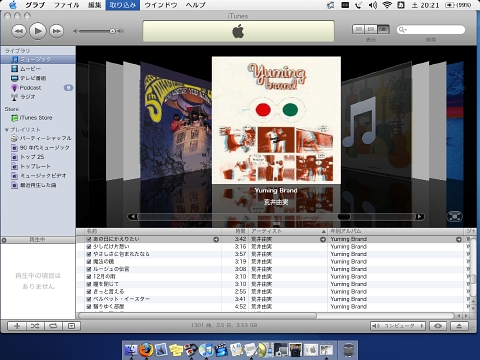
驚いたのは、アルバム名・アーティスト名・曲名が自動で取得できたことです。
どうやらこれはiTunesがアクセスしたCDDB(Compact Disc DataBase)によってオーディオデータが直接解析されたことによるものらしいです。
カーナビのサウンド・コンテナでも同様にアルバム名・アーティスト名・曲名が自動取得できました。
これにはちょっと感動しました。
聴いてみた感想ですが、大満足です。
レコード自体の状態も良かったせいもありますが、ちょっと柔らかでふくよかなアナログ音源の特徴がよくでていると思います。
今回は、ソフトウェア上での細かいノイズ除去やエフェクトによる加工は見送りました。
あくまで主目的はレコードをターンテーブルに載せる手間を減らしたいということで、音源自体の加工ではないからです。
さあ、次はどのレコードを取り込んでみようかな。
参考にした資料:
マキノ出版 特選街 2008年10月号
[大人のオーディオ大百科]基礎知識からコンポ選びまで極上の音を楽しむ初級ガイド
http://www.makino-g.jp/tokusengai/detail/10810/

参考にしたサイト:
真空管ラジオ・アンプ
http://www001.upp.so-net.ne.jp/bearwalk/amp/index.html
初歩のデジタル・レコーディング
http://www001.upp.so-net.ne.jp/bearwalk/amp/DR.html
私がふだん音楽を聴く環境は、通勤の車中でのカーステレオが中心です。
朝夕の行き帰りは、個室で音楽が聴ける唯一のひとときなのです。
カーステレオは、HONDAインターナビ・サウンドコンテナという装備で、このCD/DVDドライブにCDを挿入すると自動的にハードディスクドライブに取り込まれます。
ということで、家にあるCDを取っ替え引っ替えこのコンテナに読み込ませて、ランダム再生などで聴いています。
いっぽう、アナログレコードを聴くときは、家族が寝静まった夜中にごそごそ起き出し、アナログプレーヤとプリメインアンプを置いている居間まで行ってレコードをかける(防音していないので、当然ヘッドフォン装着)ということになります。
手間がかかりますが、アナログでしか聴けない貴重なミックスなどもありますし、単純にCDよりも音が良い盤もあるわけで、捨て難い魅力があるのです。
とはいえ、もう少し手軽にアナログ音源をカーステレオでも聴きたいと思っているのも事実。
そこで、アナログレコードをCD化させるというプロジェクトに挑戦してみました。
プロジェクトなどというと大袈裟ですが、実践された方の記事もネット上でいくつか見てみるとなかなか肝の部分もあるようで、やってみると面白そうです。
今回私が行った、レコードをCD化する流れはおおよそ以下のとおりです。
1 「オーディオキャプチャ」という機材を介して、アナログプレーヤとパソコン(iBookG4)を接続
2 アナログプレーヤでレコードを再生し、オーディオキャプチャに付属のソフトウェアでアナログ音声データを収録
3 ソフトウェア上で加工・編集のうえ、CD-Rに焼く
オーディオキャプチャは、オーディオインターフェースとも呼ばれる、パソコンの音廻りを向上させる周辺機器です。
実は、レコード音源のデジタル化とDAW(デジタル・オーディオ・ワークステーション:昔のデスク・トップ・ミュージックが進化したもの)をやりたいと思って、3年くらい前にこんなオーディオキャプチャを入手しておりました。
またしても、「買ったら終わり」になりかかっていました。
EDIROL by Roland UA-4FX
http://www.roland.co.jp/products/jp/UA-4FX/index.html
これを日頃からiBook G4に繋いで、パソコン音声をヘッドフォンで聴くときに使っています。
USBバス電源仕様なので、繋げばすぐ使えるという手軽さも良いです。
マイクやMIDI音源も接続できるので、Macのバンドルソフト「GarageBand」で音楽作りするときの機材に使えると思って購入したのですが、今のところ持っている機能の十分の一も使いこなせていません。
まずはこのUA-4FXとアナログプレーヤの出力を繋ぐのですが、我が家のプレーヤはTechnicsのSL-1200MK3Dというフォノイコライザを内蔵していないオーソドックスなタイプなので、直接オーディオキャプチャに繋ぐことはできません。
といっても大した問題ではなく、普段使っているプリメインアンプのREC OUT出力からUA-4FXへ繋げばよいのです。
ところで、オーディオ機器を置いているのは1階の居間で、いっぽうパソコンを置いているのが2階の書斎コーナーということで、パソコンを下ろしてこなくてはなりません。
ふだんは外付けのハードディスクに繋いでいるのですが、今回はiBook単体で作業をしなくてはなりません。内蔵ハードディスクの容量の残が1GBも残っていなかったので、慌てて不要なファイルを削除して、なんとか3GB余りを確保しました。
それから、パソコン廻りの電源は内蔵バッテリのみとし、電源アダプタは使用しませんでした。
これは、ノイズ対策を考慮したものです。
例えばポータブルCDプレーヤなどでも、コンセントから電源を取るよりも電池で動かした方が音は良いと言われています。と言っても、私自身はその区別がつかないのですが。
* * * * * * * * * * * * * * * * * * * * * * *
さて、今回取り込みするレコードは、荒井由実の「ユーミン・ブランド」。
http://ja.wikipedia.org/wiki/YUMING_BRAND
いわゆるベスト盤で、しかもこれはアルファ・レコード版なのでオリジナル初版ではございません。
でも、ここで聴ける「やさしさに包まれたなら」と「魔法の鏡」はシングル・バージョンでアルバム「MISSLIM」のものとは異なっております。
ときどき、無性に聴きたくなるアルバムです。
インナー・スリーブ。見開き4ページです。
ジャケットから切り抜かれた立体メガネ。
この盤は中古で買ったのですが、当初からこんなビニルに入っていました。
* * * * * * * * * * * * * * * * * * * * * * *
接続前にUA-4FXの設定を確認します。
まず、入力ソース切り替えスイッチは当然「ANALOG」に。
それから、サンプリング・レートの切り替えスイッチは44.1kHzにしておきます。
あと、これが割と重要ですが、前面上部にあるエフェクトボタンは切っておきます。
エフェクトボタンはうまく使えばノイズ軽減や音圧調整などの機能があるのですが、今回は取り込み時になるべく加工しないで素のままにしておきたかったからです。
音の調整は、取り込んだあとソフトウェア上で対応します。
アナログ音声データを収録/加工するソフトウェアは、UA-4FXに付属していた「Sound it! 3.0」というもの。
シンプルですが、レコードやカセット・テープ等のアナログ音源をキャプチャしてCD化するには必要充分な機能を持っています。
iBook側は「Sound it!」のみ起動させます。オーディオキャプチャの作動に専念させるため、他のソフトは全て終了し、常駐ソフトも起動しないようにします。もちろん、スクリーンセーバも動作しないように設定しておきます。
ソフトウェア上のサンプリング・レートは24bit/44.1kHzにしました。
16bit/44.1kHzに設定してもいいのですが、取込み時にはなるべく良い音質にしたいと思ったからです。
CDに焼く時は、24bitから16bitへ変換する必要があります。
録音レベルは、UA-4FXのINPUTつまみで調整します。これはいったんレコードを再生して、UA-4FXのレベルメータで過入力を示す赤色にならないか確認します。
取り込んだ音声データは後でゲインを上げることができるので、やや小さめのレベルで構いません。
「Sound it!」の新規ファイルに、アナログレコードの音声データを書き込んでいきます。・・・というか、「録音」します。感覚的には、昔よくやったレコードからカセットへの録音に近いです。
まず「Sound it!」の録音ボタンを押してから、レコードに針を下ろします。
当然針が乗った時の「ボツッ」というノイズ音を拾いますが、これは後で削除できるので気にしません。
あとは、UA-4FXに繋いだヘッドフォンでモニターしながら、A面をそのまま連続して録音していきます。
そういえば、カセットデッキでレコードを録音していた頃は、曲間のノイズを低減するためにミュートボタンを押したりしてましたね。ときどき失敗して次の曲の頭を欠いてしまったこともありました。
そういう細かいエディットは、あとでできるのがデジタルの強みです。
-bc890.jpg)
アルバムの片面ずつ、計二つのファイルができました。
再びiBookとUA-4FXを持って移動し、iBookを外付けHDDと繋ぎます。
作成したファイルは外付けHDDに移してから編集作業を行います。
まずはデータの最初と最後の不要部分の削除。
音を再生しつつ画面で波形イメージを見ながらの作業なので、とても判り易いです。
それから、全体のレベルを上げるため、「全てを選択」してから、ゲイン調整をします。
これは「ノーマライズ」という処理をすればOK。選択範囲の最大値を基準に100%(0db)としてくれるので、歪むことはありません。
次に、データを24bitから16bitに変換します。これをしないと、CDに焼けません。
最後に、曲ごとの切り分けをするために「マーカー」という処理をします。
これは、曲の最初(及び前の曲の最後)の位置にマークし、これを選択して個別のファイルに保存することができます。
「Sound it! 3.0」Mac版では、そのままCDに焼く作業ができます。
先に切り分けた曲ごとのファイルを順番に選択し、焼けばよいのですが、ここで注意するのは曲間のブランク時間です。
「プリギャップ」という処理でブランク時間を秒単位で指定できるのですが、ここは必ず0秒にします。
というのは、曲の切り分けの際、曲の末尾に本来のブランク時間が含まれているので、ここで曲間の時間を入れてしまうとレコードとは違った妙な間ができてしまうからです。
当然、ライブ盤や「Sgt.Peppers」みたいな曲間がないものだとおかしくなってしまいます。
全ての曲が、順番どおりあるか確認して、CD-Rに焼きます。
焼いたCDをさっそくiBookのiTunesで再生してみました。
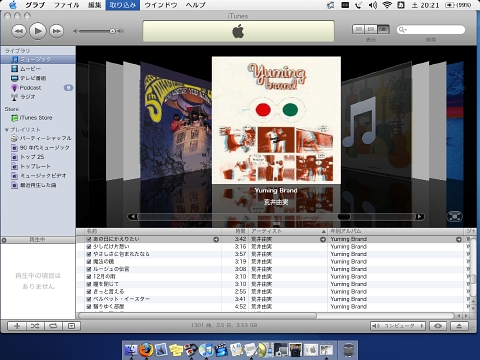
驚いたのは、アルバム名・アーティスト名・曲名が自動で取得できたことです。
どうやらこれはiTunesがアクセスしたCDDB(Compact Disc DataBase)によってオーディオデータが直接解析されたことによるものらしいです。
カーナビのサウンド・コンテナでも同様にアルバム名・アーティスト名・曲名が自動取得できました。
これにはちょっと感動しました。
聴いてみた感想ですが、大満足です。
レコード自体の状態も良かったせいもありますが、ちょっと柔らかでふくよかなアナログ音源の特徴がよくでていると思います。
今回は、ソフトウェア上での細かいノイズ除去やエフェクトによる加工は見送りました。
あくまで主目的はレコードをターンテーブルに載せる手間を減らしたいということで、音源自体の加工ではないからです。
さあ、次はどのレコードを取り込んでみようかな。
参考にした資料:
マキノ出版 特選街 2008年10月号
[大人のオーディオ大百科]基礎知識からコンポ選びまで極上の音を楽しむ初級ガイド
http://www.makino-g.jp/tokusengai/detail/10810/
参考にしたサイト:
真空管ラジオ・アンプ
http://www001.upp.so-net.ne.jp/bearwalk/amp/index.html
初歩のデジタル・レコーディング
http://www001.upp.so-net.ne.jp/bearwalk/amp/DR.html





タケルさん、nice!ありがとうございます。
by はじめたろう (2010-01-31 13:00)
なかなか面白そうですね。
私の場合はTEACのCDレコーダーを使っているので、カセット・デッキ感覚でアナログをCD化してますが、あとから編集が出来たりするのでそういう方法にも興味がありますねえ。
iTunesでアーティスト名や曲名が取得出来たというのは私も驚きです^^。
私がCDレコーダーで作ったCD-Rは間違っても出ないので、手入力してます(笑)。
by MASA (2010-02-01 00:03)
MASAさん、コメントありがとうございます。
アナログのいいところ、デジタルのいいところを両方いただいたような感じで、今後しばらくはこの作業にはまりそうです。
by はじめたろう (2010-02-01 04:44)
私は元々yumingバカでしたが最近またハマッテいるG3です。アルバム「Album(Sample)」に入っている「遠い旅路」「消灯飛行」は未だデジタル化されていないし、レコードが擦り切れそうになったので先日レコード屋でとても良い状態のLPを即購入し、その帰り道に自分でデジタル化してみようと思いNETで調べていたら貴HPを見つけました。とても参考になりました。プレーヤーも同じPANASONICです。同じROLAND UA-4FXを買おうと思いNETで探しましたが、名称が変わりソフトも変わってるようです。またいまのはMAC対応してないようです。今日注文します、ありがとうございました。
by 北のスーさん (2010-11-14 17:47)
北のスーさん、コメントありがとうございます。
Macだと、細かいエディットをしないのであればソフトウェア的にはOS標準のQuickTime PlayerやiLifeのGarageBandでも代用できるようです。
by はじめたろう (2010-11-14 20:35)
銀嶺さん、niceありがとうございました。
by はじめたろう (2013-01-09 08:25)